IPad: วิธีการใส่หรือถอดซิมการ์ด
เรียนรู้วิธีการเข้าถึงซิมการ์ดบน Apple iPad ด้วยบทเรียนนี้.
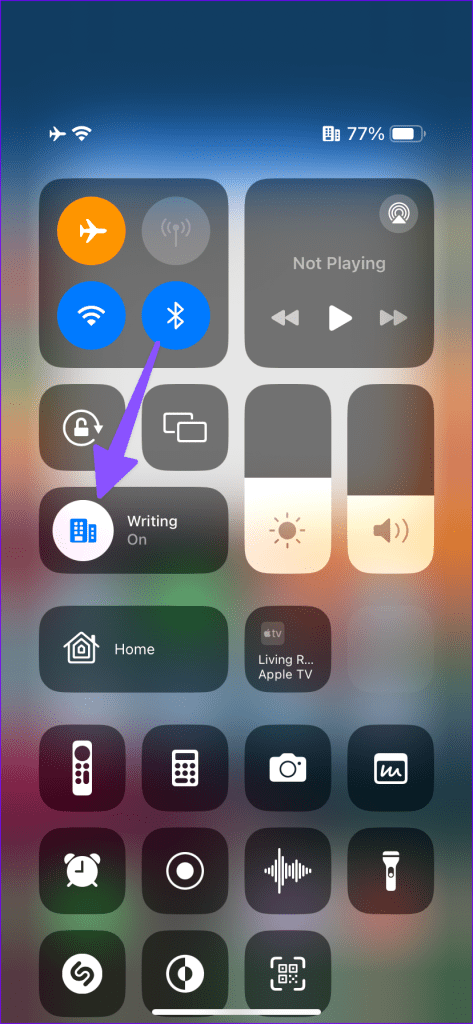
ผู้คนใช้แอปข้อความมาตรฐานบนโทรศัพท์เพื่อรับการแจ้งเตือนล่าสุดเกี่ยวกับบัญชีธนาคาร บัตรเครดิต ข้อเสนอการขาย OTP และอื่นๆ แม้ว่าแอป Messages จะทำงานตามที่คาดไว้เป็นส่วนใหญ่ แต่ความผิดปกติอาจทำให้เกิดข้อผิดพลาดและความสับสนได้ หากคุณได้รับข้อความล่าช้าบน iPhone แสดงว่าขัดต่อวัตถุประสงค์การใช้งานตั้งแต่แรก

การรับข้อความในภายหลังหลายชั่วโมงอาจส่งผลให้เกิดสถานการณ์ที่ไม่พึงประสงค์ในบางครั้ง โดยเฉพาะอย่างยิ่งเมื่อคุณกำลังรอ OTP หรือการอัปเดตที่สำคัญจากธนาคารหรือบริษัทบัตรเครดิตของคุณ ก่อนที่คุณจะระเบิดการดูแลลูกค้าของบริษัท ให้ลองใช้เทคนิคด้านล่างเพื่อรับข้อความตรงเวลา
การรีบูท iPhone ของคุณเป็นวิธีที่มีประสิทธิภาพในการแก้ไขปัญหาดังกล่าว นี่คือสิ่งที่คุณต้องทำ
ขั้นตอนที่ 1:กดปุ่มลดระดับเสียงและปุ่มเปิด/ปิดพร้อมกันต่อไปจนกว่าตัวเลือก 'เลื่อนปิด' จะปรากฏขึ้น ใช้แถบเลื่อนเพื่อปิด iPhone
ขั้นตอนที่ 2:รอสักครู่หรือสองนาทีแล้วกดปุ่มด้านข้างจนกระทั่งโลโก้ Apple ปรากฏขึ้น
หากคุณเปิดใช้งานFocus บน iPhoneระบบจะระงับการแจ้งเตือนทันทีทั้งหมด โดยพื้นฐานแล้วมันคือโหมด DND บน iPhone คุณต้องปัดลงจากมุมขวาบนเพื่อเปิดศูนย์ควบคุมและปิดใช้งานโฟกัส

คุณสามารถแยกแอพ Messages ออกจาก Focus และดำเนินการต่อในสภาพแวดล้อมที่ปราศจากสิ่งรบกวน
ขั้นตอนที่ 1:เปิดแอปการตั้งค่าและเลือกโฟกัส

ขั้นตอนที่ 2:แตะโปรไฟล์โฟกัสและเลือกแอพ


ขั้นตอนที่ 3:แตะ + และเลือกข้อความจากเมนูต่อไปนี้


คุณเปิดใช้งานสรุปตามกำหนดการบน iPhoneและเพิ่มแอป Messages หรือไม่ คุณจะได้รับข้อความในช่วงเวลาที่สะดวกเท่านั้น คุณต้องลบข้อความออกจากสรุปตามกำหนดการ
ขั้นตอนที่ 1:เปิดแอปการตั้งค่าและเลื่อนไปที่การแจ้งเตือน

ขั้นตอนที่ 2:เลือกสรุปตามกำหนดเวลาและปิดใช้งานการสลับข้อความจากเมนูต่อไปนี้


หาก iPhone ของคุณมีปัญหาการเชื่อมต่อเครือข่าย คุณอาจเผชิญกับความล่าช้าในการรับข้อความ คุณสามารถตรวจสอบแถบเครือข่ายที่ด้านบนและให้แน่ใจว่าครอบคลุมเพียงพอเพื่อประสบการณ์ที่ราบรื่น
หากปัญหาเครือข่ายยังคงอยู่ ให้เปิดใช้งานโหมดเครื่องบินจากศูนย์ควบคุมและปิดใช้งานหลังจากนั้นสักครู่

แผนบริการของผู้ให้บริการของคุณหมดอายุหรือไม่ คุณอาจหยุดรับข้อความเนื่องจากแผนบริการของผู้ให้บริการล้าสมัย หากคุณมีการเชื่อมต่อแบบชำระเงินล่วงหน้า ให้ซื้อแผนอื่นจากผู้ให้บริการของคุณ ผู้ใช้แบบรายเดือนจำเป็นต้องเคลียร์ค่าธรรมเนียมเพื่อเปิดใช้งานบริการโทรและส่งข้อความบนโทรศัพท์ของตน
หากคุณทำเครื่องหมายผู้รับที่ระบุว่าเป็นขยะ แอพข้อความจะส่งข้อความขาเข้าทั้งหมดไปยังโฟลเดอร์ขยะ ต่อไปนี้คือวิธีที่คุณสามารถค้นหาข้อความดังกล่าวบน iPhone ของคุณ
ขั้นตอนที่ 1:เปิดแอปข้อความบน iPhone ของคุณ
ขั้นตอนที่ 2:แตะตัวกรองที่ด้านบนและเลือกขยะ


ค้นหาข้อความที่ไม่ได้รับในโฟลเดอร์ขยะ
หากผู้ให้บริการในพื้นที่ของคุณประสบปัญหาไฟดับฝั่งเซิร์ฟเวอร์ iPhone ของคุณจะไม่สามารถส่งหรือรับข้อความได้ คุณสามารถยืนยันสิ่งเดียวกันกับเพื่อนหรือครอบครัวของคุณโดยใช้ผู้ให้บริการรายเดียวกัน คุณยังสามารถไปที่Downdetectorและค้นหาผู้ให้บริการของคุณ คุณอาจสังเกตเห็นกราฟการหยุดทำงานสูงและความคิดเห็นของผู้ใช้ที่บ่นเกี่ยวกับปัญหาการโทรและข้อความของผู้ให้บริการ
คุณต้องรอให้ผู้ให้บริการแก้ไขปัญหาจากจุดสิ้นสุด จากนั้นคุณจะได้รับข้อความบน iPhone ของคุณเท่านั้น
การตั้งค่าเครือข่ายไม่ถูกต้องมักจะนำไปสู่ปัญหาเช่น ข้อความล่าช้าบน iPhone ของคุณ iOS เสนอตัวเลือกในการรีเซ็ตการตั้งค่าเครือข่ายขณะเดินทาง
ขั้นตอนที่ 1:เปิดแอปการตั้งค่าแล้วเลื่อนไปที่ทั่วไป
ขั้นตอนที่ 2:แตะ 'ถ่ายโอนหรือรีเซ็ต iPhone'


ขั้นตอนที่ 3:เลือกรีเซ็ตแล้วแตะรีเซ็ตการตั้งค่าเครือข่าย


อ่านโพสต์ของเราเพื่อทราบว่าเกิดอะไรขึ้นในการรีเซ็ตการตั้งค่าเครือข่ายบน iPhone ของคุณ
Apple อัพเดตแอพ Messages ด้วยซอฟต์แวร์ iOS บิวด์ เวอร์ชัน iOS ที่ล้าสมัยอาจเป็นตัวการสำคัญที่นี่ คุณต้องติดตั้ง iOS เวอร์ชันล่าสุดบนโทรศัพท์ของคุณ
ขั้นตอนที่ 1:ไปที่ทั่วไปในการตั้งค่า iPhone (ตรวจสอบขั้นตอนด้านบน)
ขั้นตอนที่ 2:เลือกการอัปเดตซอฟต์แวร์


ดาวน์โหลดและติดตั้งการอัปเดตระบบล่าสุดบน iPhone ของคุณ
เหตุใดฉันจึงได้รับข้อความล่าช้าบน iPhone ของฉัน เป็นหนึ่งในคำถามที่พบบ่อยจากผู้ใช้ iPhone ปัจจัยหลายประการอาจทำให้เกิดปัญหาดังกล่าวได้ เคล็ดลับการแก้ปัญหาข้อใดที่เหมาะกับคุณ แบ่งปันสิ่งที่คุณค้นพบในความคิดเห็นด้านล่าง
เรียนรู้วิธีการเข้าถึงซิมการ์ดบน Apple iPad ด้วยบทเรียนนี้.
ในโพสต์นี้เราจะพูดถึงวิธีแก้ปัญหาที่การนำทางแผนที่และฟีเจอร์ GPS ไม่ทำงานอย่างถูกต้องบน Apple iPhone.
Apple Watch ของคุณทำให้แบตเตอรี่หมดเร็วกว่าปกติหรือไม่? อ่านโพสต์เพื่อค้นหาวิธีแก้ไขปัญหาแบตเตอรี่หมดของ Apple Watch
เรียนรู้วิธีลบคำแนะนำแอพ Siri บน Apple iPhone และ iPad ของคุณ
เราแสดงตัวเลือกที่ดีที่สุดสำหรับการเชื่อมต่อ Apple iPad ของคุณกับโปรเจ็กเตอร์ด้วยบทช่วยสอนนี้
ไม่ทราบวิธีการเปิดไฟล์ Zip บน iPhone? คลิกที่นี่เพื่อเรียนรู้วิธีการสร้าง ดูตัวอย่าง และเปิดไฟล์ Zip ได้ในพริบตา
การเรียนรู้วิธีปิด VPN บน iPhone ของคุณเป็นเรื่องสำคัญสำหรับการรักษาความเป็นส่วนตัวและการเชื่อมต่ออินเทอร์เน็ตที่ไม่มีปัญหา
เปิดหรือปิด Data Roaming บน Apple iPhone X หรือ 8 โดยใช้บทช่วยสอนนี้
ขณะที่คุณพิมพ์ข้อความหรือทำงานในเอกสารบน Android, iPhone หรือ iPad คุณอาจพบกรณีที่คุณต้องเพิ่มเครื่องหมายตัวหนอนเป็นอักขระเดี่ยวหรือเครื่องหมายเน้นเสียง。 ปัญหาที่เกิดขึ้นคือ—ตัวหนอนไม่ปรากฏบนคีย์บอร์ดมือถือ。
คำแนะนำที่ชัดเจนในการเปิดหรือปิด <strong>JavaScript</strong> ใน <strong>Safari</strong> บนอุปกรณ์ <strong>iPhone</strong> และ <strong>iPad</strong>







